
您是否厌倦了冻结的联想笔记本电脑屏幕中断您的工作流程并限制您努力工作?幸运的是,有多种解决方法可以解决您的问题。
解冻您的联想笔记本电脑
如果您正在努力解冻联想笔记本电脑,我们的 6 种分步方法将协助您快速完成此任务。
方法#1:删除外部驱动器
要解冻 Lenovo 笔记本电脑,请确保按照以下步骤断开所有类型的外部驱动器(例如 USB)的连接。
从任务栏启动文件资源管理器,然后单击左侧面板中的“此电脑”。
找到已连接的外部驱动器并单击右键。
选择“弹出”。
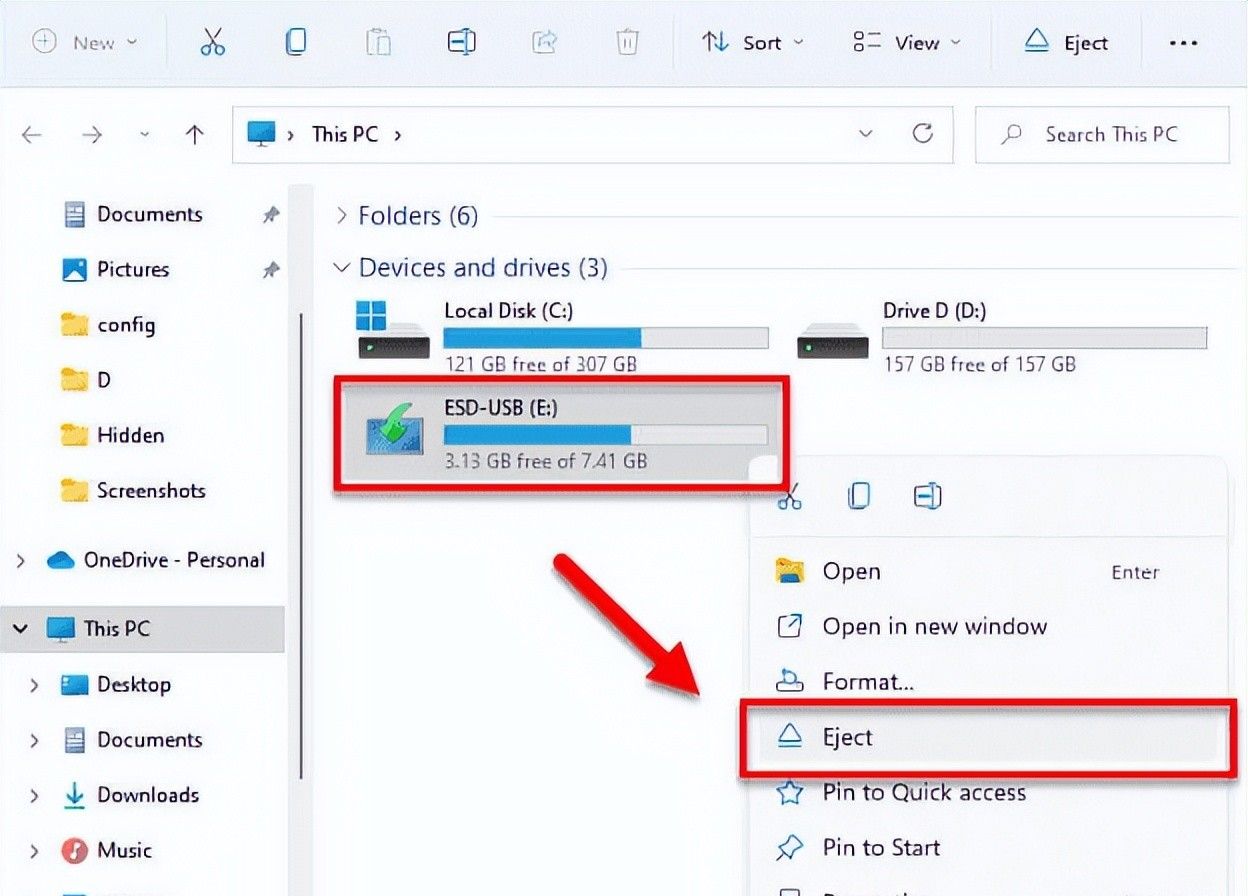
弹出“安全删除硬件”消息后,将外部驱动器从 USB 端口拔出。
重新启动您的联想笔记本电脑以修复冻结的屏幕。
方法#2:以安全模式启动联想笔记本电脑
解除联想笔记本电脑屏幕冻结的另一种方法是按照以下步骤在安全模式下启动它。
打开联想笔记本电脑的电源。
在登录屏幕上,按住 Shift 键,单击“电源”,然后选择“重新启动”。
导航到“疑难解答”并选择“高级选项”。
单击“启动设置”并选择“重新启动”。
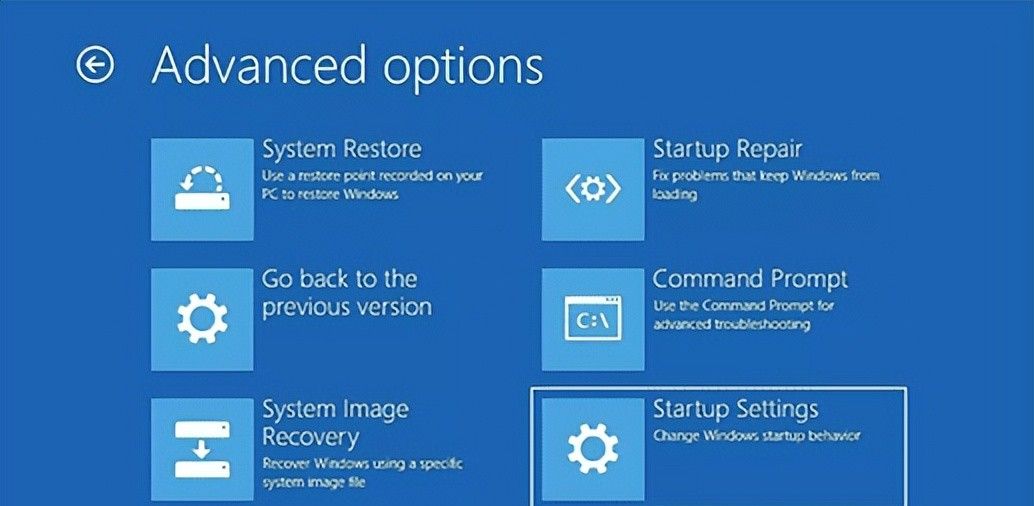
电脑重新启动后,在“选项”屏幕上按 4 或 F4 以安全模式启动笔记本电脑。
目前,以正常模式启动您的联想笔记本电脑,看看问题是否得到解决!
方法#3:使用快速启动
您还可以尝试按照以下步骤通过快速启动来解冻联想笔记本电脑的屏幕。
打开另一台笔记本电脑/PC 的电源并连接 USB 驱动器。
安装“Windows 启动精灵”。
从软件仪表板中选择“USB闪存驱动器”,然后单击“刻录”来传输程序。
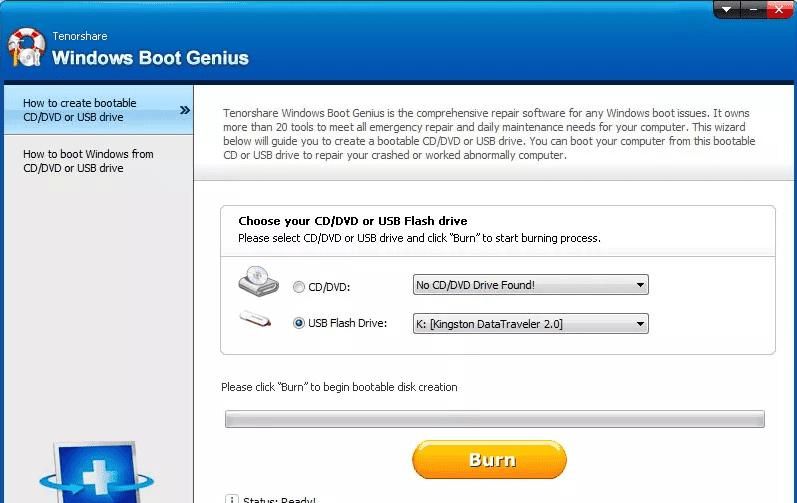
弹出 USB。
将 USB 与冻结的联想笔记本电脑连接并同时按住 F12 + Enter。
选择“加载栏崩溃”以恢复冻结的笔记本电脑屏幕。
方法#4:重置 BIOS 设置
要解冻您的 Lenovo 笔记本电脑,请尝试按照以下步骤将其 BIOS 设置重置为默认值。
重新启动笔记本电脑。
按 F2 键访问 BIOS。
按 F9,选择“是”,然后按 F10 保存更改。
按 ESC 退出 BIOS 并等待笔记本电脑重新启动。
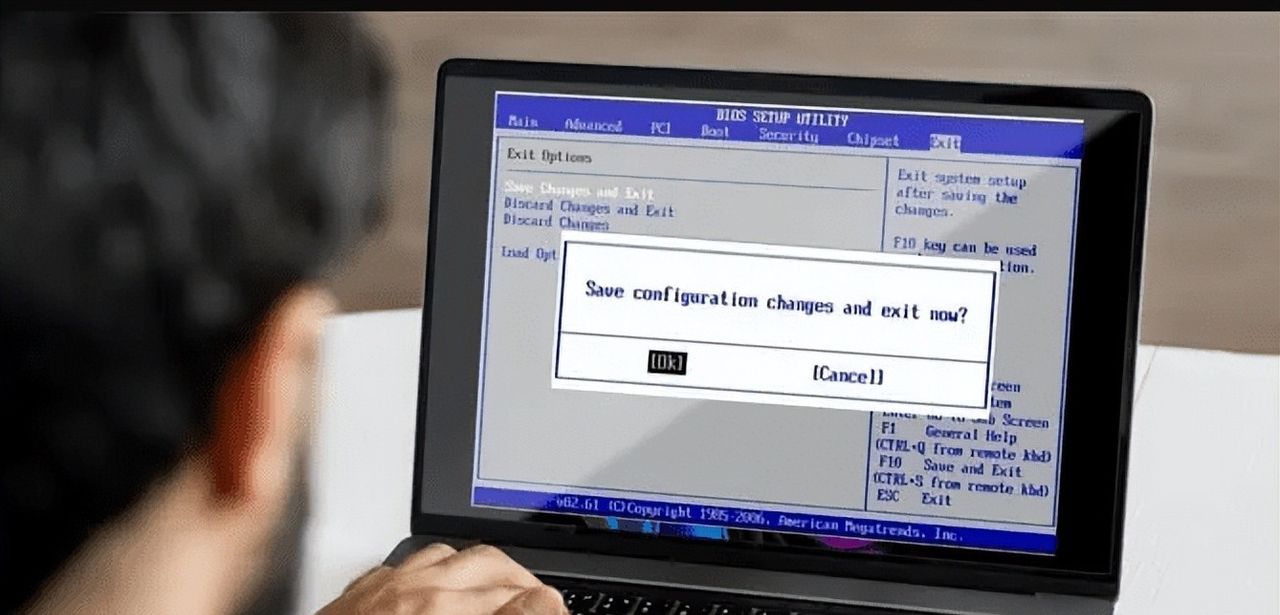
就是这样!
方法#5:重置为出厂设置
解冻联想笔记本电脑屏幕的另一种方法是按照以下步骤将其重置为出厂设置。
打开笔记本电脑电源,并在出现 Windows 徽标后立即将其关闭。
重复此操作两次。
按电源按钮打开笔记本电脑。
出现“自动修复”屏幕后,选择“疑难解答”并单击“重置此电脑”。
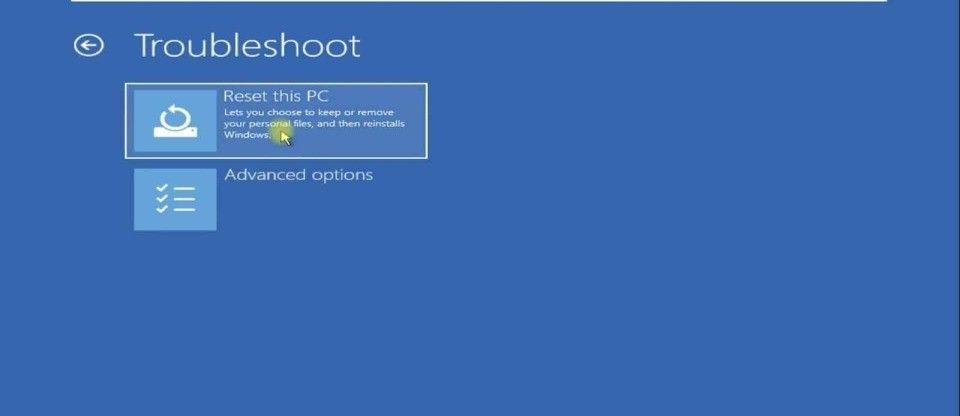
选择“保留我的文件”,然后选择“本地重新安装”。
单击“重置”将笔记本电脑恢复到出厂设置并解冻屏幕!
方法#6:重新安装 Windows
如果上述方法失败,最后的办法是按照以下步骤重新安装 Windows 操作系统。
第 1 步:安装 Windows
在另一台笔记本电脑/PC 上启动 Web 浏览器并导航至 Microsoft Windows 官方网站。目前,转到“Microsoft Windows 11”的官方下载页面,然后单击“创建 Windows 11 安装介质”下的“立即下载”。
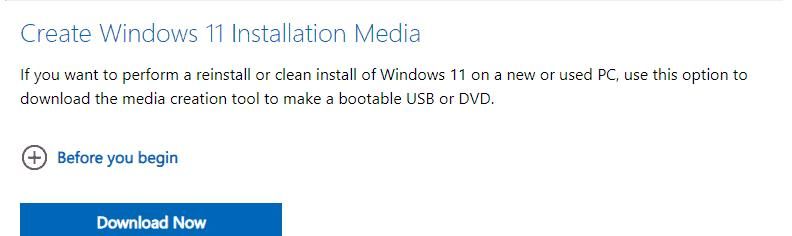
步骤#2:将 Windows 传输到 USB
将 USB 驱动器连接到笔记本电脑/PC,然后启动已安装的“Microsoft Windows 11 .exe”文件。选择推荐选项并在传输页面上选择“USB 驱动器”。选择“下一步”并单击“完成”以传输文件并安全弹出 USB。
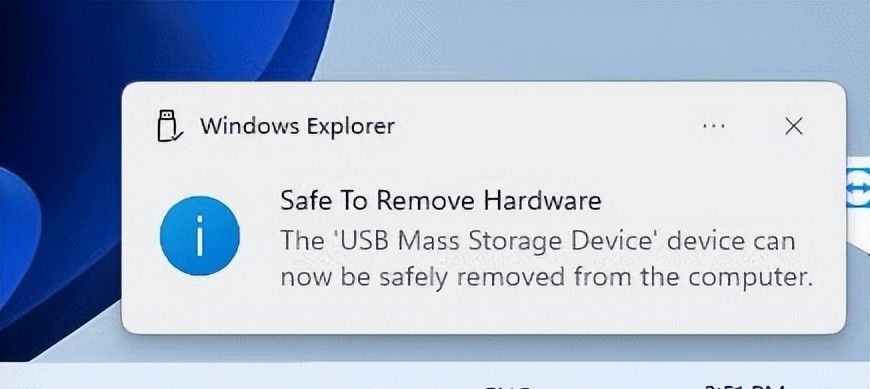
步骤#3:选择 USB 驱动器作为可启动设备
要将 USB 驱动器启用为可启动设备,请打开 Lenovo 笔记本电脑并连接 USB。打开设置。选择“更新和安全”,然后单击“恢复”。接下来,导航到“高级启动”部分并选择“立即重新启动”。
选择“疑难解答”并单击“高级选项”。然后,选择“UEFI固件设置”并单击“重新启动”。设置启动顺序以使笔记本电脑从 USB 驱动器启动。
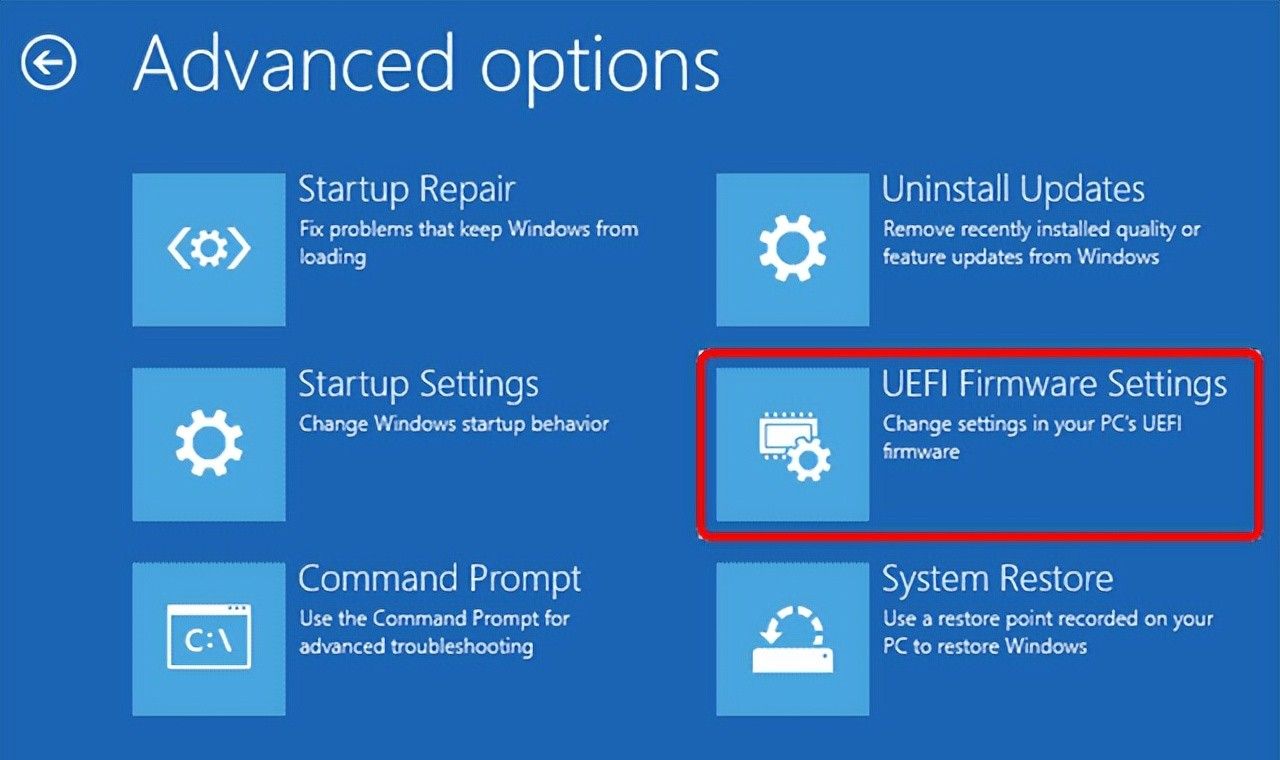
步骤#4:重新安装 Windows
使用插入的 USB 驱动器重新启动 Lenovo 笔记本电脑并打开笔记本电脑的电源。您的设备将从 USB 启动页面启动。目前,按照屏幕上的说明重新安装 Windows,这将解冻您的 Lenovo 笔记本电脑。




















暂无评论内容